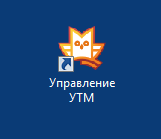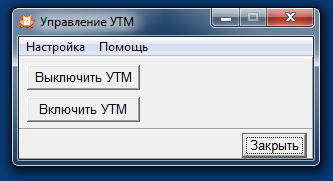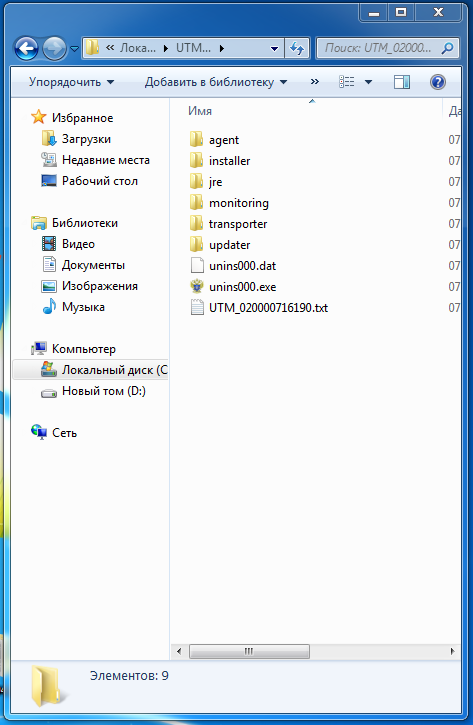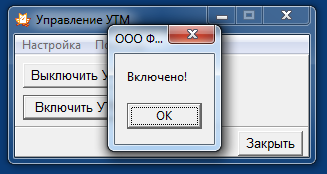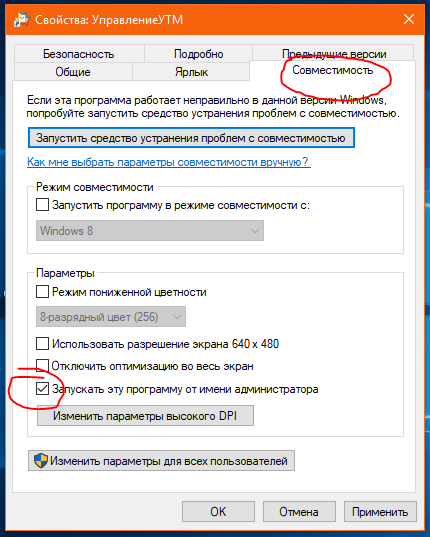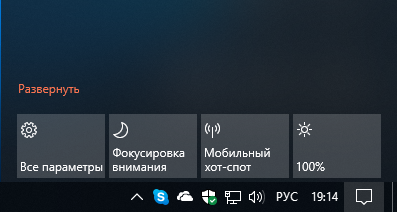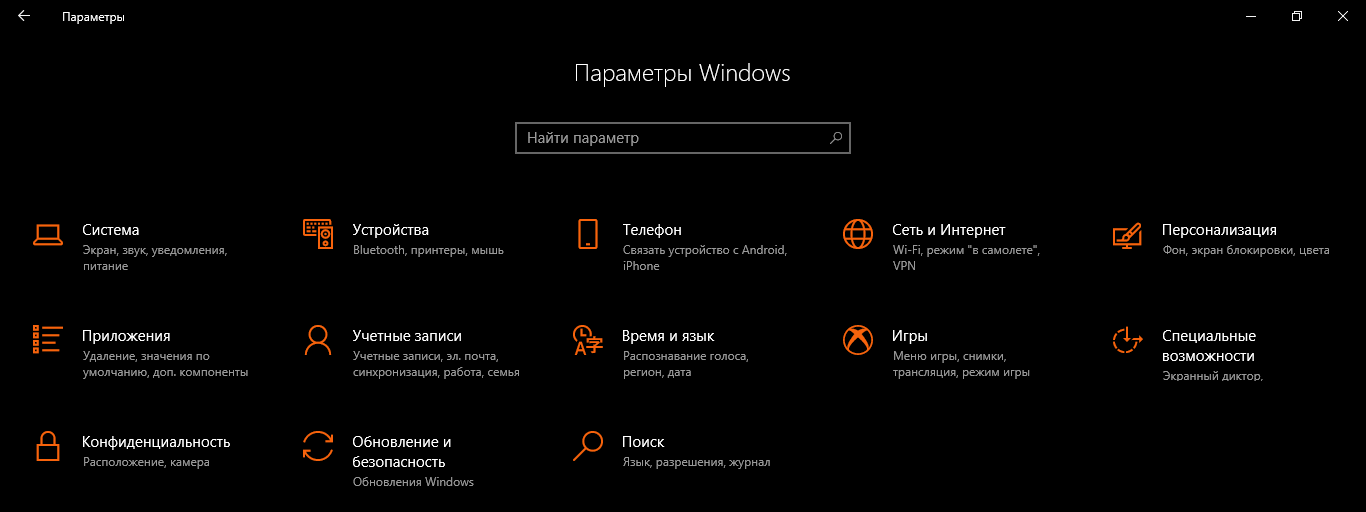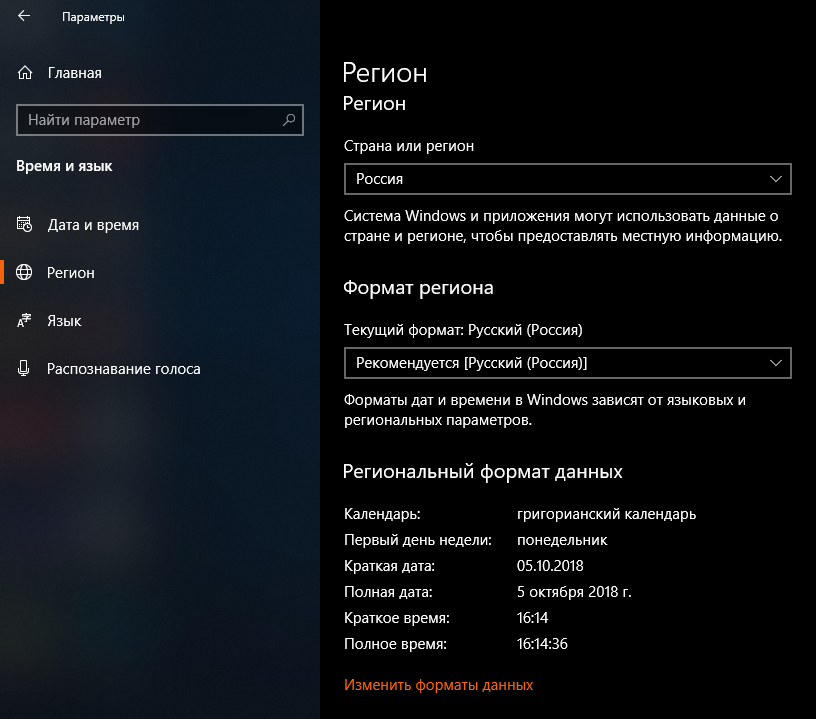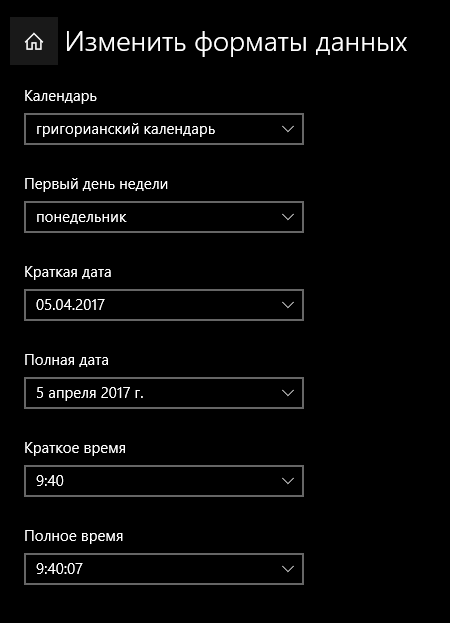-
У вас несколько точек по продаже пива или несколько точек общественного питания?
-
Вам необходимо подтверждать в ЕГАИС закупки алкоголя и отправлять отчеты о реализованном пиве или информацию о факте вскрытия транспортной тары в общепите?
-
Вы ведете учет по движению алкогольной продукции нескольким организациям или индивидуальным предпринимателям (делаете то, что описано выше, но на своем компьютере)?
-
У вас (до известных сроков, конечно) нет пока розничной точки по продаже алкоголя, в которой необходимо фиксировать продажи спиртных напитков и печатать чек с QR-кодом, а работать с ЕГАИС надо?
Именно для вас мы создали программу "Управление УТМ ЕГАИС"! Наша разработка поможет вам быстро и удобно осуществлять обмен данными с ЕГАИС по нескольким торговым точкам на одном компьютере!
- Предназначена для работы с несколькими УТМ ЕГАИС на одном компьютере
- Работает с ключами RuToken и JaCarta ("JaCarta - 2 SE" и новые типы не поддерживаются)
- Работает с УТМ версии 3 и выше
Важно!
В каждый отдельный момент времени вы будете работать с УТМ одного подразделения и ключ JaCarta или Рутокен в вашем компьютере должен быть один!
Скачайте архив UTM_Frin.zip, запустите Setup_utm_frin.msi для установки программы. На рабочем столе появится оранжевый ярлык со стилизованным изображением совы (это логотип учетных программ "Инфо-Предприятие") и наименованием "Управление УТМ".
2.1. Вставьте в компьютер первый ключ (JaCarta или Рутокен) и запустите установку УТМ. УТМ можно ставить как с дистрибутива на сайте ЕГАИС, так и с помощью, например, онлайн-установки от Контур-Экстерн.
Если один из УТМ уже установлен, то переходим к пункту 2.2
2.2. Теперь надо войти в папку "C:\UTM", создать в ней текстовый файл вида "UTM_ваш_регномер.txt", где "ваш_регномер" - это ваш FSRAR_ID, который прописан в ключе. Пожалуйста, не ошибайтесь с регномером! Запишите в наименовании файла его именно так, как записано в ключе.
Как узнать FSRAR_ID на носителе JaCarta и RuToken
2.3. Теперь в рабочем окне программы "Управление УТМ" жмете кнопку "Выключить УТМ".
Программа остановит транспортные службы УТМ, выключит агент УТМ и переименует каталог "C:\UTM" в каталог вида "C:\UTM_ваш_регномер". На экране могут появляться и исчезать консольные окна служебных сообщений программы - можете не обращать внимание. "Выключение" УТМ может занять до 30 секунд.
Повторите подпункты 1, 2, 3 (с другим ключом). Удалять ничего не надо.
Конечный результат вы можете увидеть на скриншоте ниже.
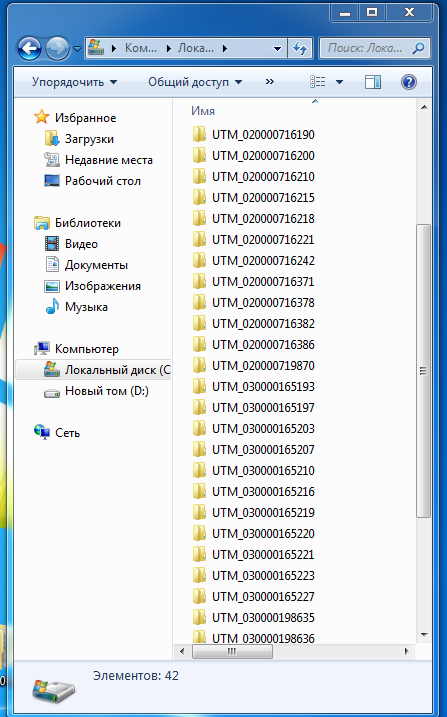
- Поставьте в компьютер ключ JaCarta или Рутокен
- В рабочем окне программы "Управление УТМ" жмете кнопку "Включить УТМ".
Подождите пока программа не выдаст сообщение о успешном включении УТМ. В трее должен повиться желтый значок агента УТМ.
Всё, можете работать, включать вашу учетную программу, делать запросы в ЕГАИС и т.д.
- Если вы закончили работу с данным ключом, то нажмите в программе "Управление УТМ" кнопку "Выключить УТМ".
Подождите пока программа не выдаст сообщение о успешном выключении УТМ.
Теперь можете поставить в компьютер другой ключ JaCarta или Рутокен и снова запустить УТМ через нашу программу.
Если у вас возникнут вопросы при установке программы, вы всегда можете с нами проконсультироваться. Звоните по телефону 8-800-600-13-01 (По России звонок бесплатный!) или пишите на электронную почту
Раздел наполняется...
- Предназначена для работы с несколькими УТМ ЕГАИС на одном компьютере
- Не зависит от физического ключа (ЭП/ЭЦП/КЭП).
Важно!
В каждый отдельный момент времени вы будете работать с УТМ одного подразделения и ключ в вашем компьютере должен быть один!
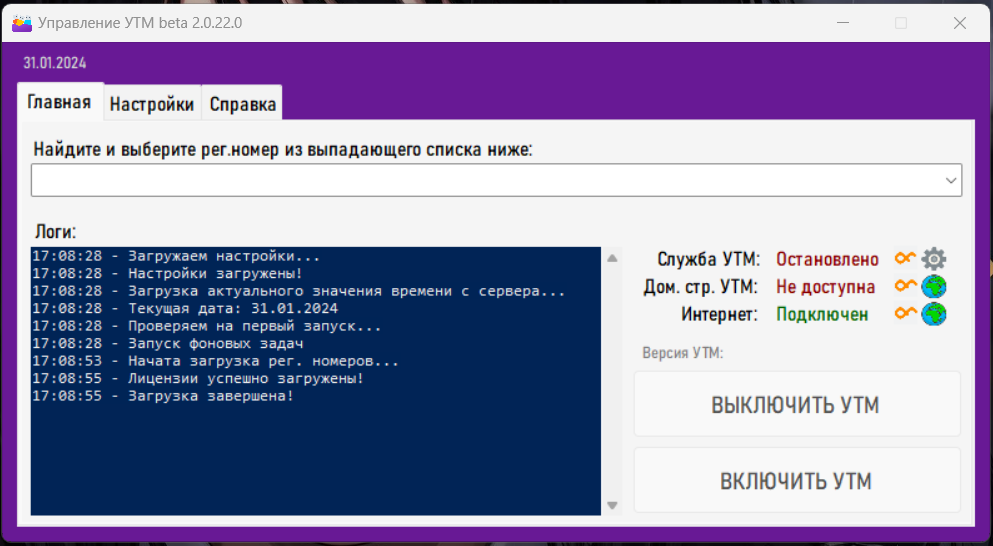
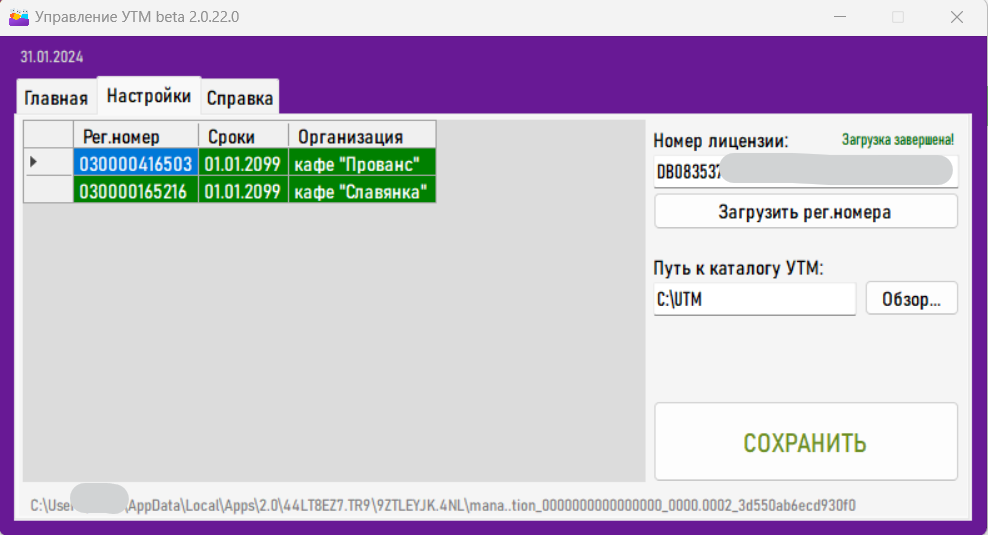
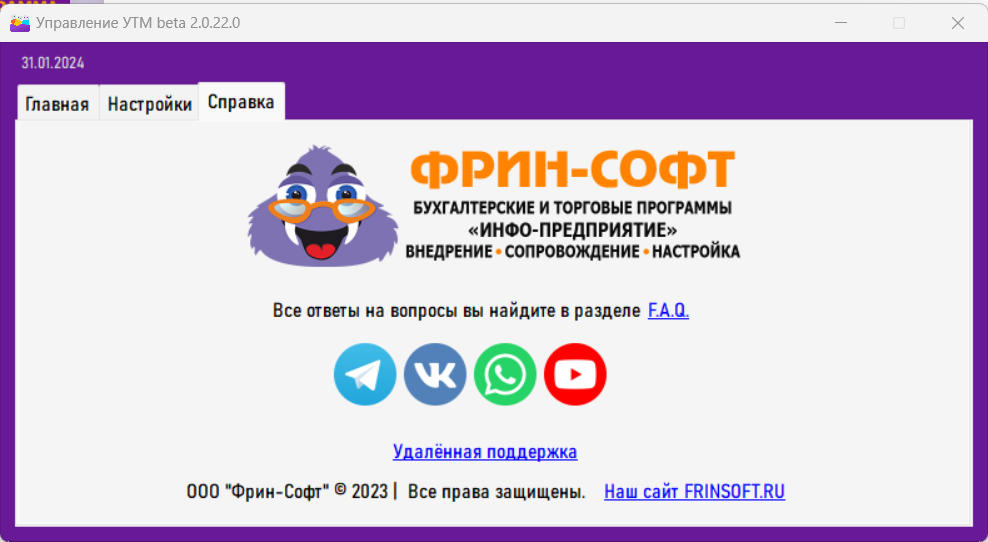
Скачать "Управление УТМ" можно по кнопке "Скачать" ниже.
При первом запуске программа выдаст пошаговые подсказки.
Для работы программы неоходимо получить код лицензии, заполнив форму по кнопке "Хочу попробовать" ниже.
Установка УТМ происходит как и раньше:
- Вставляете ключ;
- Устанавливаете УТМ (скачать последнюю версию УТМ);
- Запускаете УТМ через "Управление УТМ";
- Выключаете УТМ через "Управление УТМ";
- Вынимаете ключ и начинаете с п1 со след.ключом.
Программа умеет автоматически обновляться. Проверка обновлений присходит при запуске.
Если у вас возникнут вопросы при установке программы, вы всегда можете с нами проконсультироваться. Звоните по телефону 8-800-600-13-01 (По России звонок бесплатный!) или пишите на электронную почту
ВОПРОСЫ и ОТВЕТЫ по новой версии
Ждем ваших вопросов.
ВОПРОСЫ и ОТВЕТЫ по старой версии
1. Скачайте обновленный архив с программой (программу "Управление УТМ" переустанавливать не надо)
2. Убедитесь, что программа "Управление УТМ" закрыта, а все папки с УТМ ЕГАИС версии 3 удалены/деинсталлированы
3. Распакуйте ранее скачанный архив
4. Внутри найдите инструкцию "ПРОЧТИ МЕНЯ!!!!!!.txt" и выполните действия, описанные там.
1) Запуск программы "Управление УТМ" от имени администратора
В ярлыке запуска программы нужно указать запуск от имени администратора. Для этого нажмите правой клавишей мышки по ярлыку и перейдите в "Свойства". В открывшемся окне перейдите на вкладку "Совместимость" и поставьте галочку на пункте "Запускать эту программу от имени администратора".
2) Настройка краткого формата даты в системе
Откройте "Центр уведомлений" и кликните по плитке "Все параметры".
В списке параметров найдите "Время и язык".
Найдите и кликните по ссылке "Изменить форматы данных".
Сверьте ваши настройки с настройками на фото ниже
Тут возможны две проблемы:
1. Не приобрели лицензию на данный номер
2. Необходима чистка кеша браузера Intetnet Explorer и обновление данных о лицензиях в программе "Управление УТМ"
Чистка кеша браузера Intetnet Explorer:
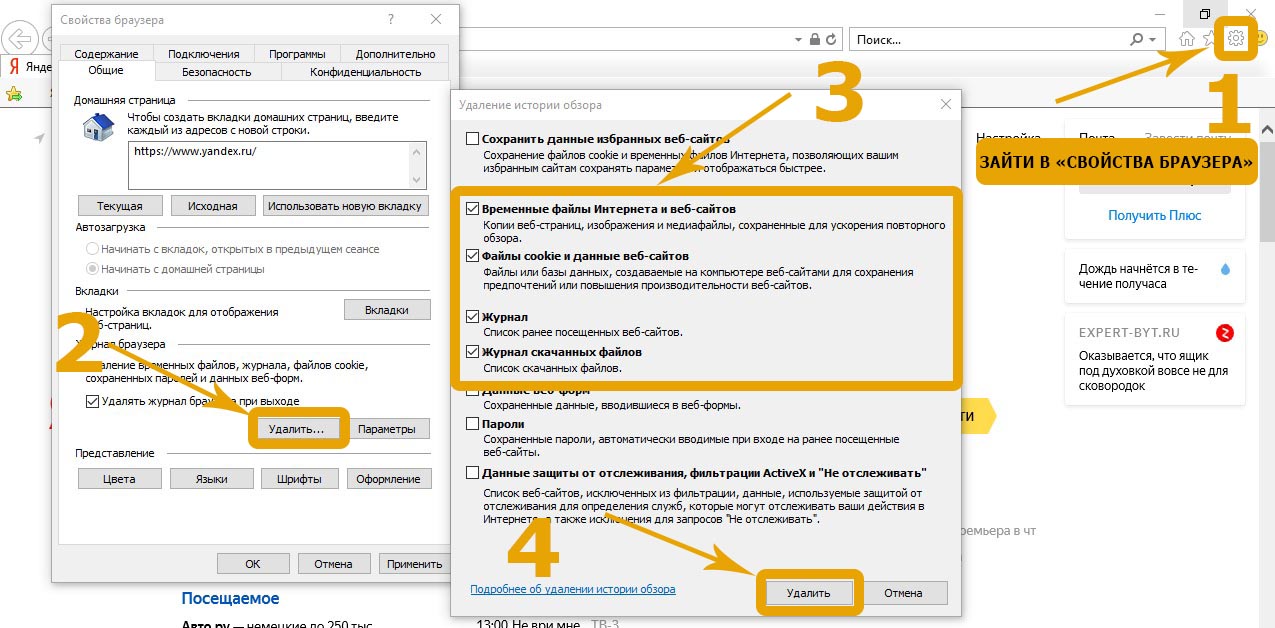
Обновление данных о лицензиях:

Возможные проблемы
1. Недостаточно прав пользователя для переименования папки
Решение: Дать программе "Управление УТМ" права администратора. (см. пункт "Как настроить ОС Windows 10 для работы с программой?")
2. Тормозит компьютер
Решение: Попробовать еще раз выключить УТМ через минуту
3. Запущены приложения, мешающие работе
Решение: Например, закрыть браузер, через который открывается "Домашняя станица УТМ"
4. Не обновлена программа для работы с УТМ 4.2
Решение: см. пункт "Как перейти на работу с УТМ версии 4?"
Проблема: Скорее всего на ключе отсутствует сертификат RSA или он сформирован через внутренний функционал УТМ.
Решение: Сформировать сертификат RSA через личный кабинет ЕГАИС.
Стоимость самой программы - 2000 рублей
Стоимость разрешения работы на каждый регномер на 1 год с момента оплаты - 500 рублей
К примеру, вам необходимо подтверждать данные в ЕГАИС по пяти торговым точкам.
Значит, стоимость составит 2000 + 500 * 5 = 4500 рублей. Через год, если это будет вам необходимо, нужно будет оплатить продление разрешения на работу за каждый регномер на следующий год. Сроки действия разрешения на работу с каждым регномером контролируются отдельно.
Внимание!
Если вы не можете самостоятельно установить программу и протестировать ее работу, наши специалисты к вам подключатся и все сделают сами.
Стоимость услуги - почасовая, 2400 рублей в час
1. Сделайте заказ любым удобным для вас способом
- Оформите заявку на нашем сайте
- Отправьте запрос на электронную почту
Адрес электронной почты защищен от спам-ботов. Для просмотра адреса в браузере должен быть включен Javascript. - Позвоните по любому телефону: 8 (83533) 2-34-80, 8 (800) 600-13-01 (Звонок бесплатный!)
- Свяжитесь через Skype с пользователем frin-soft
- Свяжитесь через WhatsApp, Viber: 8 (967) 470-38-46
2. Получив ваш заказ, мы вышлем вам на электронную почту счет на оплату и подключим 2 любых ваших регномера для тестирования сроком на 2 дня
3. Пользуясь инструкцией, установите программу и убедитесь, что у вас все работает
4. Оплатите счет
4. После поступления оплаты мы подключим все оплаченные вами регномера сроком на 1 год
Для автоматизации розничных магазинов, торгующих алкогольной продукцией, рекомендуем вам удобный и проверенный временем инструмент - программу Инфо-Предприятие:Торговый склад. Возможности программы:
Выбирайте Инфо-Предприятие и мы поможем вам наладить торговый учет, подключить онлайн-кассу, навести порядок с остатками алкоголя в ЕГАИС |